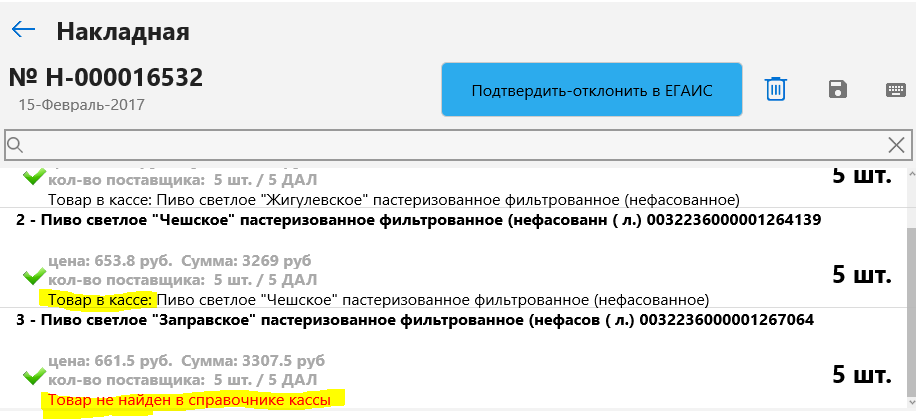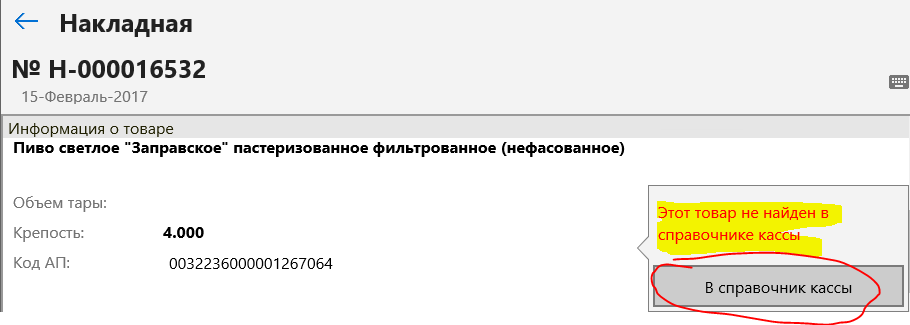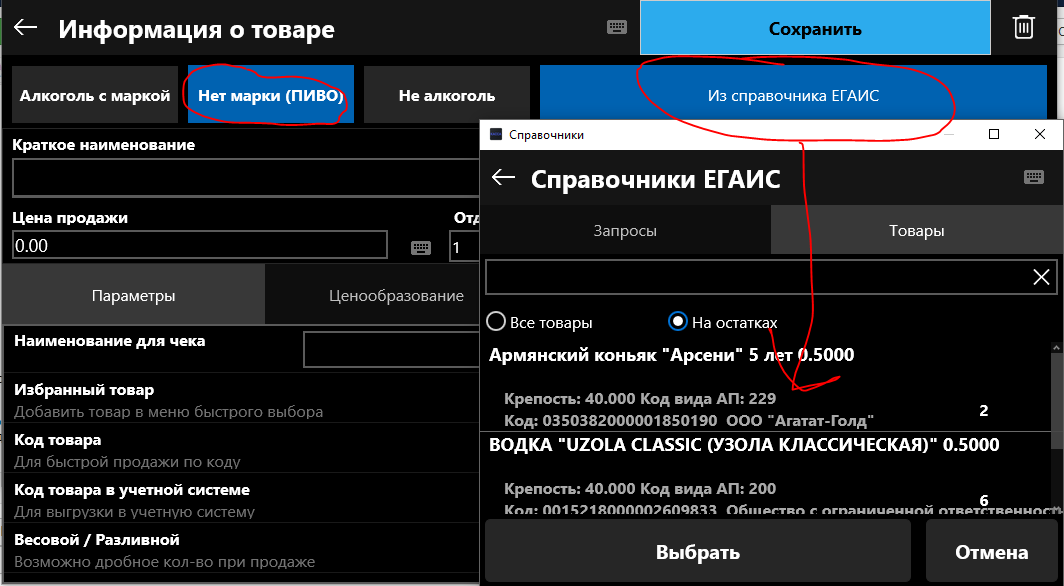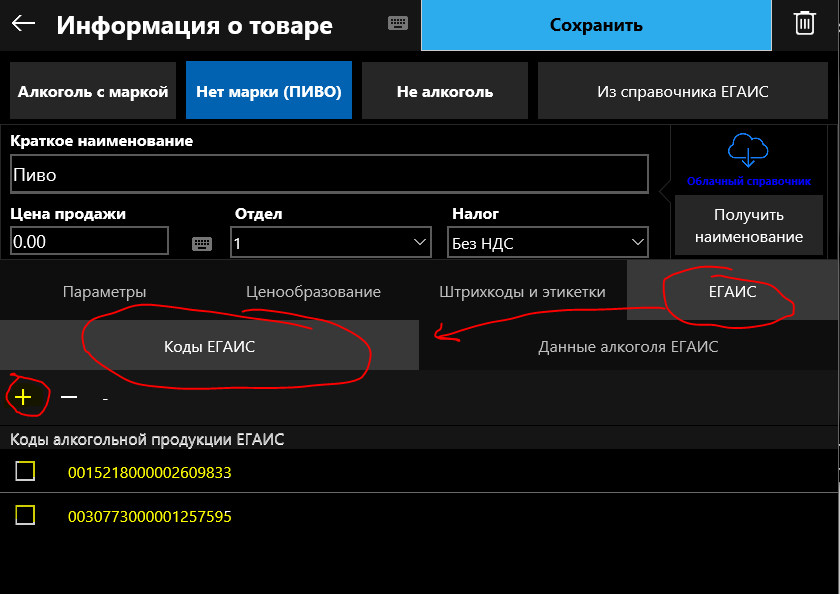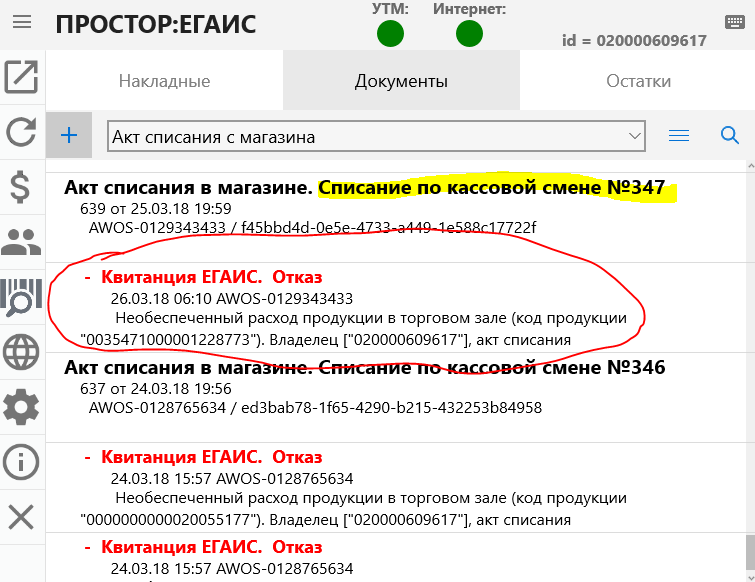Исправление ошибки БД ПРОСТОР «Disk image is malformed»
Формат базы данных ПРОСТОР SQLite. Это достаточно надежная база данных. Но иногда могут возникнуть повреждения. Как правило эти ошибки достаточно легко исправляются. И не приводят к потере данных.
На случай критического повреждения БД, ПРОСТОР делает автоматическое резервное копирование БД 1 раз в сутки, а также при каждом обновлении версии. Программа обеспечивает хранение копий за последние 10 дней. Более старые архивы удаляются, чтобы не занимать место на диске.
Резервные копии хранятся в папке C:Users Windows> AppDataLocalProStoreARHIV
Для восстановления данных достаточно просто распаковать содержимое архива в рабочую папку (C:Users Windows> AppDataLocalProStore)
В обычном случае достаточно восстановления структуры БД средствами утилиты sqlite3.exe.
Данная утилита включена в состав дистрибутива ПРОСТОР. Все необходимые файлы расположены в папке C:Program Files (x86)ProStoreSQLITE.
ProStore / Обзор базовых возможностей интерфейса системы управления поставками и заказами
В современных версиях Windows запись в эту папку запрещена, поэтому следует скопировать эту папку в место с правами на запись.
Структура данных ПРОСТОР
Данные ПРОСТОР хранятся в нескольких файлах:
- KassaDB.db — данные кассового модуля
- EgaisDB.db – данные ЕГАИС
- ArhivDB.db – архив проданных акцизных марок
- EgaisOptions.db – настройки программы
Соответственно, в зависимости от того в каких данных повреждение, нужно обрабатывать нужный файл.
Как исправлять файл
Суть заключается в том, что данные сначала выгружаются в специальный файл, а потом загружаются в чистый файл базы данных.
Данные программы хранятся по пути: «C:Users Windows> AppDataLocalProStore»
В папку с данными программы легко перейти прямо из программы. Кнопка «Поддержка и сервис» — Закладка «Сервис» — «Открыть папку БД в проводнике»
Исправление данных на примере БД «EgaisDB.db»:
- Закрываем ПРОСТОР.
- Копируем файл EgaisDB.db в папку SQLITE
- Запускаем выгрузку данных из БД. Для этого запускаем командный файл export.bat
- После окончания запускаем загрузку данных в новый файл Import.bat
- Новый подготовленный файл будет называться EgaisDB.db, а файл из которого данные выгружались oldEgaisDB.db
- Копируем новый файл в папку с данными программы
- Запускам ПРОСТОР и проверяем.
Командные фалы для исправления KassaDB.db называются соответственно exportKassa.bat и ImportKassa.bat.
ПРОСТОР:КАССА. Методика автоматического списания пива в ЕГАИС
Одним из важных требований со стороны РАР является ежедневное списание проданного немаркированного алкоголя (пива) с остатков ЕГАИС.
Эта задача осложняется тем, что в отличии от маркированного алкоголя, приходится проводить первоначальное сопоставление штрихкода товара и кода товара по классификатору ЕГАИС.
Программа простор АКПС
К сожалению, ЕГАИС ничего не знает о штрихкодах товаров, и при продаже товара по штрихкоду касса (или учетная система) должна знать код этого товара по справочнику ЕГАИС.
Как эта задача решается в ПРОСТОР:КАССА
Создание товара при подтверждении накладной ЕГАИС
При подтверждении накладной в ЕГАИС пользователь может сразу увидеть сделано ли сопоставление со справочником товаров на кассе. Грубо говоря, присутствет ли этот код АП (алкогольной продукции) в справочнике кассы.
При этом пользователь может предпринять следующие действия:
- Создать новый товар в справочнике кассы
- Добавить код АП к уже существующему товару на кассе
Связка с товаров в ЕГАИС при создании карточки товара кассы
При создании карточки товара кассы с типом «Нет марки (пиво)», программа контролирует, чтобы для товара была сделана привязка к товару в ЕГАИС.
Для привязки товара кассы к коду АП ЕГАИС служит кнопка «Из справочника ЕГАИС» . При нажатии которой открывается справочник товаров ЕГАИС и пользователь должен найти по наименованию нужный товар.
Кроме того, можно сделать связку на закладке ЕГАИС в карточке товара.
Если пользователь забыл указать товар в ЕГАИС, программа предложит сделать это при сохранении карточки товара:
Использование сервиса «Проверка пива»
Это вспомогательная форма для быстрой проверки и корректировки связки товаров с ЕГАИС.
Здесь вы видите какие товары сопоставлены, видите остаток товара по данным ЕГАИС. С помощью соответствующих кнопок можете проводить корректировку привязки: удалять или добавлять новую привязку.
Как происходит списание пива в ЕГАИС
Программа формирует акт списания немаркированной продукции в момент когда кассир закрывает смену (Z-отчет).
При этом выполняется несколько операций:
- Анализируются продажи немаркированной продукции за смену
- Согласно привязке со справочником ЕГАИС, подбираются соответствующие коды товаров в ЕГАИС.
- В том случае, если для товара задано несколько кодов ЕГАИС, то программа автоматически распределяет проданное количество по разным кодам согласно текущему остатку в ЕГАИС. Таким образом достагается возможность списывать именно тот вид алкоголя, который есть на остатках.
- Продажи разливного алкоголя пересчитываются в декалитры.
- В конце формируется и отправляется «Акт списания с остатков магазина (2 регистр)» с признаком «Реализация».
Контроль факта успешной обработки акта в ЕГАИС
Все отправленные акты можно посмотреть в разделе «ЕГАИС», закладка «Документы».
Здесь удобно сделать фильтр по типу докумета «Акт списания с магазина». Все акты отправленные по результатам продаж помечены соответсвующим комментарием.
Если акт списания не принимается ЕГАИС, то будут отображаться квитанции с указанием причины отказа.
Обратите внимание! Если в акте списания есть хоть один ошибочный товар — весь акт списания не принимается ЕГАИС.
То есть списания всего проданного товара за смену не произойдет.
Для исправления этой ситуации воспользуйтесь нашими советами.
Как исправлять ошибки приема актов списания?
Основная причина отказа — отсутствие достаточного количества списываемого товара на остатках ЕГАИС.
Почему такое может быть:
- Вы неправильно сопоставили товар кассы с товаром ЕГАИС. Программа пытается списывать не тот товар. В этом случае необходимо исправить сопоставление любым из описанных в начале способов и отправьте акт повторно (как это сделать смотрите ниже).
- Товар еще не числится на остатках 2 регистра. Убедитесь, что все товары перенеслись с остатков склада на остаток магазина (с 1 на 2 регистр). После этого отправьте акт повторно.
- У вас случился пересорт товара. В этом случае необходимо отправить акт списания повторно с исправлением списываемого количества.
Как отправить акт списания повторно?
Повторная отправка делается из раздела «Архив операций».
Вам надо выбрать необходумую смену, нажать кнопку «Операции» и выбрать пункт «Отправить акт списания в ЕГАИС».
Программа сформирует повторно акт с учетом всех исправлени привязки товаров. Пользователю будет показана форма проверки и редактирования повторно отправляемого акта.
В этой форме Вы видите перечень наименований списываемых товаров и текущий остаток в ЕГАИС.
В том случае, если количество к списанию превышает остаток ЕГАИС можно откорректировать количество списываемой продукции. Для этого нажмите на нужную строку, в открывшейся форме укажите нужное количество.
В конце нажмите кнопку «Отправить в ЕГАИС».
Новый акт отправится в ЕГАИС, статус этого акта вы также можете проверить в разделе ЕГАИС.
Настройка эквайринга (терминалов оплаты) Сбербанк в ПРОСТОР:КАССА
В ПРОСТОР включен бесплатный драйвер работы с подключаемыми терминалами оплаты от Сбербанка.
Прежде чем настраивать подключение в ПРОСТОР, необходимо чтобы специалист Сбербанк установил библиотеки работы с терминалами. Установил драйвер COM-порта, зарегистрировал и настроил специальное программное обеспечение от Сбербанк.
Далее, переходим в «Настройки кассы — Оборудование — Оплата картой».
Включаем использование терминалов оплаты. Выбираем Сбербанк и указываем каталог с котором расположен файл pilot_nt.dll. Обычно это папка на диске C:, вида «C:SC552».
Можете пробовать продажу.
- ПРОСТОР:КАССА методика вскрытия тары в ЕГАИС
- ПРОСТОР:КАССА настройка обмена с 1С
- Оформление возврата поставщику через ЕГАИС
- Установка и настройка УТМ и JaCarta
Источник: prostore.org
Детальный обзор сервиса Prostor-sms: плюсы, минусы и подводные камни при работе с сервисом.

Prostor-sms – сервис массовой рассылки СМС сообщений. Отзывы о данном сервисе весьма неоднозначны.
В статье представлен полный обзор платформы Prostor-sms, описаны все плюсы и минусы, разобраны мельчайшие детали и нюансы, с которым может столкнуться пользователь.
Сервис был создан в 2010 году и выполняет рассылку сообщений не только на мобильные номера абонентов, но и в приложения-мессенджеры Viber и WhotsApp.
Общие сведения
Примечательно, что в текст для СМС-рассылки можно вставить картинки, кликабельные ссылки, голосовые сообщения.
Основные преимущества использований сервиса Prostor-sms:
- Первые 50 дней пользования после регистрации бесплатно. Далее действует ограничение на количество отправляемых сообщений.
- Защита телефонной базы от кражи и спам-рассылок.
Интеграция сервиса с 1С — одной из самых популярных программ для ведения бизнеса. Отправку можно осуществлять прямо из программы, что значительно упрощает работу. Интеграция проходит быстро, обычно занимает не более минуты.
- Отсутствие абонентской платы.
- Возможность наблюдать за процессом рассылки в режиме онлайн.
- Сервис гарантирует доставку сообщений всем активным номерам.
Подробности
Для того что бы начать работать в Prostor-sms необходимо
на официальном сайте в окне для авторизации ввести свой номер телефона, после чего в СМС будет предоставлен логин и пароль. Далее необходимо скачать и установить бесплатную программу, которая доступна в русской версии, и зарегистрироваться. С этого момента вам будет предоставлено бесплатное пользование программой в течение 50 дней.
После этого необходимо создать телефонную базу. Это можно сделать тремя способами: вручную, импортировать данные из Excel или текстового документа. Составляем текст рассылки. Максимальная длина сообщения 1000 знаков.

Важно! При составлении текста для смс рассылки нужно обращать внимание на счетчик символов. Он покажет сколько сообщений содержит текст. По стандарт GSM связи в одно сообщение можно уместить 70 символов на кириллице, а каждое последующее + 64 знака.
Поэтому если текст превышает это количество, то и тарифицируется оно соответственно тому количеству сообщений сколько умещено в тексте. Например, если объявление составляет 190 символов, то и стоимость его будет как за три сообщения.
Выбираем подпись отправителя — именно оно будет отображаться у получателя в поле “От кого”. Нажимаем кнопку “Создать рассылку”. На данном этапе есть возможность просмотреть созданное сообщение и отредактировать его. После этого кнопкой “Отправить” СМС рассылка будет осуществлена.
Сервис Prostor-sms дает возможность пользователям контролировать статус сообщения: отправлено, доставлено или не доставлено, ошибка доставки и так далее.
Обратите внимание, что работа программы защиты от СПАМа не позволит отправить сообщения, в которых содержатся любые четырехзначные числа, даже если это стоимость товара или дата. Такая рассылка будет заблокирована, для того чтобы снять блок, необходимо связаться со своим менеджером.
После истечения пробного периода
минимальная сумма пополнения 3000 рублей.
- Списание денег осуществляется за все отправленные сообщения, вне зависимости от того, были они доставлены или нет.
- Достаточно высокая стоимость одного СМС.
- При возврате денег с счета, комиссия сервиса составляет 30% от остатка на балансе.
- Нет возможности работы онлайн — необходимо устанавливать программу.
- Отсутствует возможность проверки несуществующих номеров и дублей.
В системе действует бонусная программа. Каждый пользователь может заработать 1000 рублей за рассылку по своей базе данных рекламного предложения воспользоваться сервисом Prostor-sms.

Выбор сервисов для пополнения баланса достаточно широк:
- С помощью банковских карт MasterCard и Visa;
- Через терминалы;
- Через электронные кошельки WebMoney, Qiwi или Яндекс Деньги.
За годы работы сервис Prostop-sms
получил множество отзывов и занял свою устойчивую позицию в рейтинге сервисов СМС рассылок. Prostor-sms нельзя назвать лучшей системой в сфере своей деятельности, многие пользователи жалуются на списание денег вне зависимости от того было доставлено сообщение или нет.
Так же клиентов не устраивает необходимость скачивать и устанавливать программу и, как следствие, отсутствие личного кабинета. Возникают спорные ситуации и из-за высокой комиссии при возврате денег с баланса.
Пользователи жалуются на отсутствие качественной обратной связи, менеджеры не компетентны в своей работе и не помогают в решении конфликтных ситуаций.
Тем не менее, сервис Prostor-sms работает на рынке услуг уже более 11 лет. Он усовершенствуется, обновляется, улучшается интерфейс. Кроме программы 1С, система интегрируется с SMPP 3.4, SDK Email2SMS, HTTP/XML. Отлично подходит владельцам бизнесов в сфере услуг и продажи розничных товаров. Заметно упрощает работу по информированию клиентов, позволяет своевременно уведомлять о предстоящих акциях, поздравлять с праздниками, затрачивая при этом минимум необходимого времени.
Источник: 1partnerki.ru
О том, как работать с регистратором выбытия: подключить, настроить и исправить частые ошибки

Регистратор выбытия предназначен для аптек и лечебных учреждений, отпускающих лекарства по 100 %-ной льготе. Это частный случай контроля за оборотом лекарственных средств в рамках единой государственной системы маркировки товаров. Работая с регистратором выбытия, важно внимательно изучить инструкции. Однако даже после этого могут остаться вопросы по эксплуатации прибора. В статье мы разберемся с вопросами, которые чаще всего возникают у пользователей.
Суть устройства
- считывание кода маркировки;
- формирование данных о лекарственных препаратах;
- передача информации в ФГИС МДЛП с фиксацией факта выбытия лекарственного препарата из оборота.
РВ не предназначен для использования в розничной торговле лекарственными средствами. Он нужен только для фиксации движения лекарств, отпускаемых бесплатно.
Программный интерфейс РВ дает возможность пользователю осуществлять передачу информации о выбытии ЛП в автономном и сетевом режиме.

Как подключить регистратор выбытия / начало работы
Первым делом устройство нужно включить. Производитель рекомендует достичь уровень заряда выше 50%, а лучше включать тогда, когда аккумулятор будет заряжен полностью.
Первое включение требует авторизации в качестве «Администратора».
Как подключиться к сети интернет
Алгоритм действий для соединения с интернетом обычно выглядит следующим образом.
Для локальной сети:
- Включить РВ.
- Подключить сетевой провод.
- В меню выбрать вкладку «Сервис».
- Перейти в «Настройки».
- Выбрать «Конфигурация Ethernet».
- При ручном способе настройки ввести необходимые параметры.
Подключение к Wi-Fi:
- Действия аналогичны предыдущему случаю до перехода в «Сервис» — «Настройки».
- Выбор сети Wi-Fi.
- Если сеть защищена паролем, ввести его.
Если все действия выполнены верно, то появится значок «Честный ЗНАК», а в верхней части экрана отобразится пиктограмма статуса соединения с сетью.
Источник: portkkm.ru